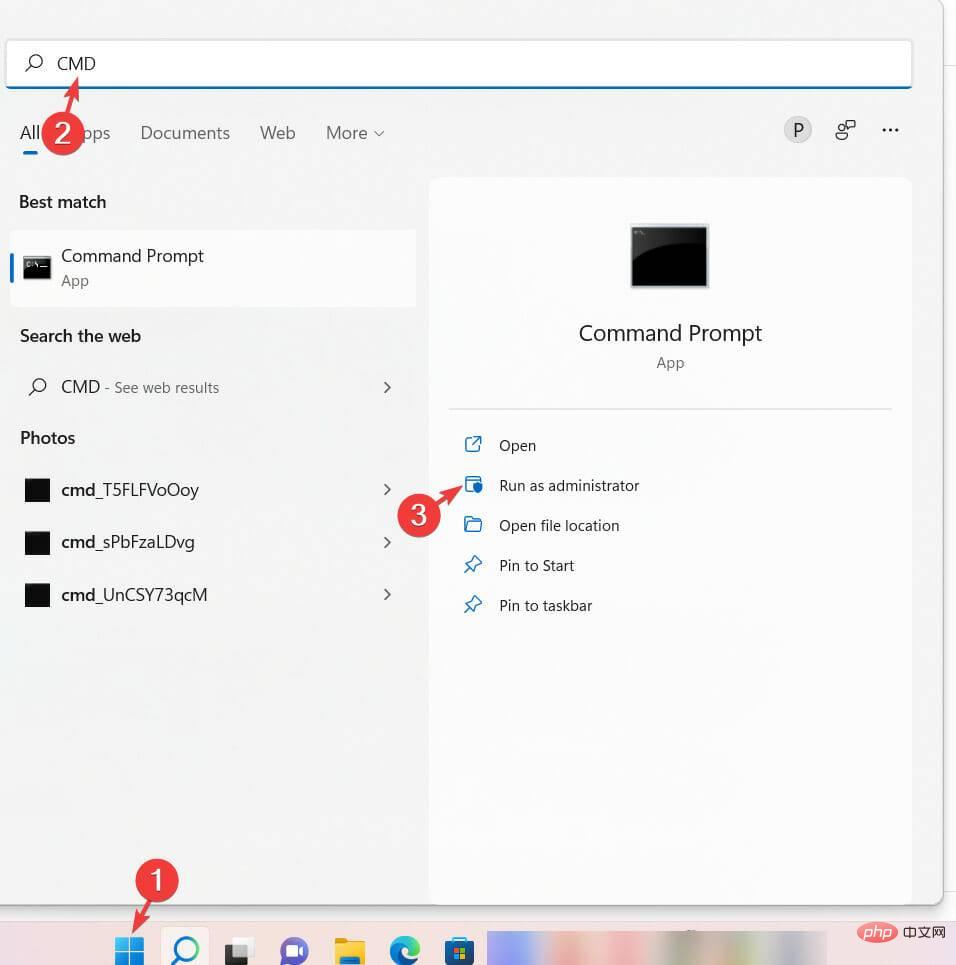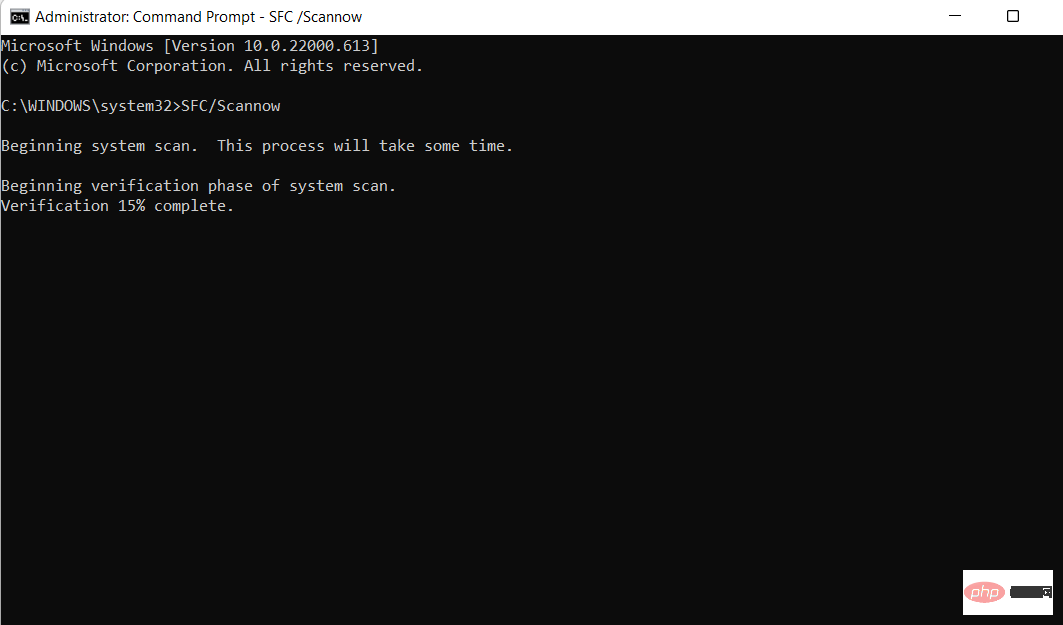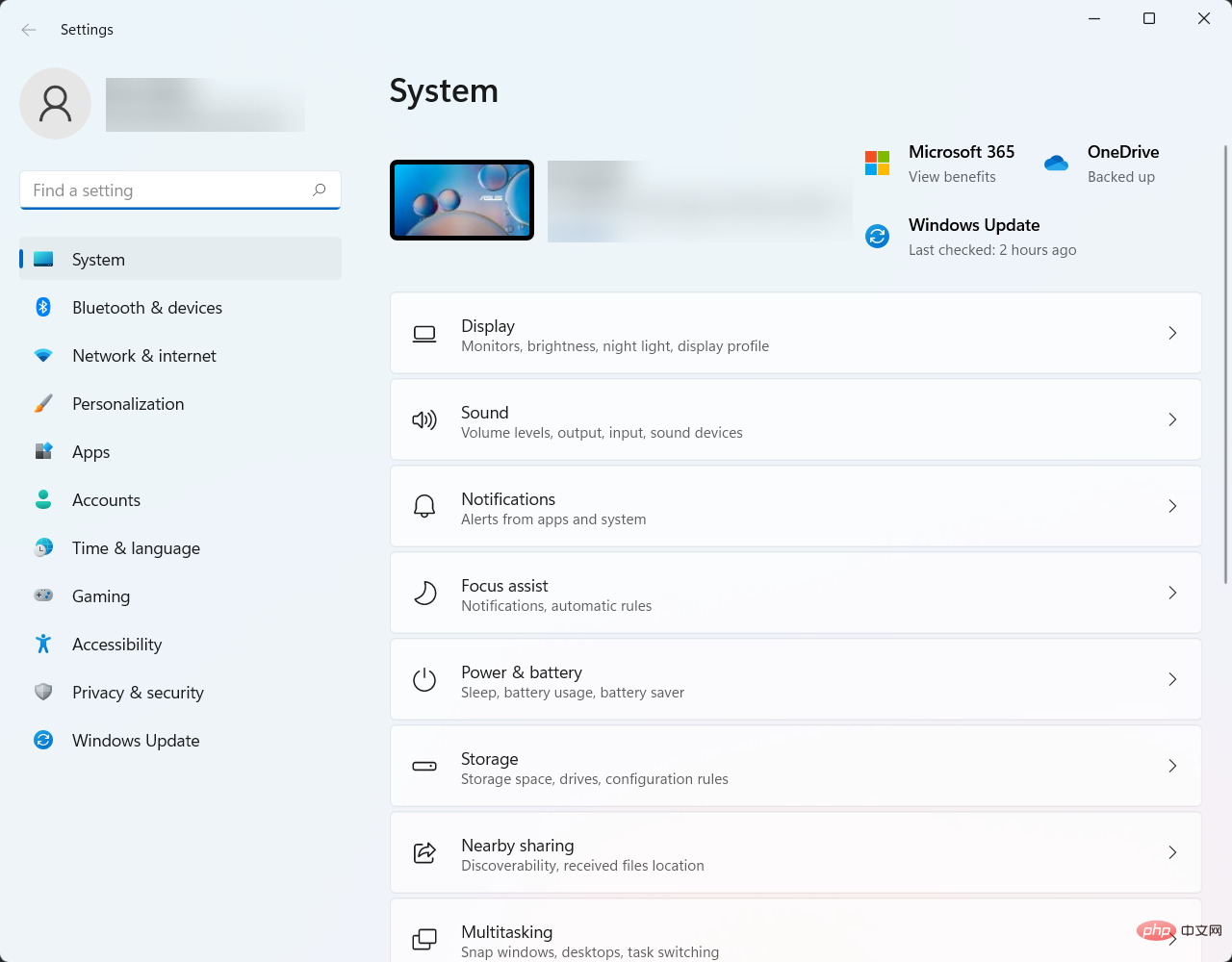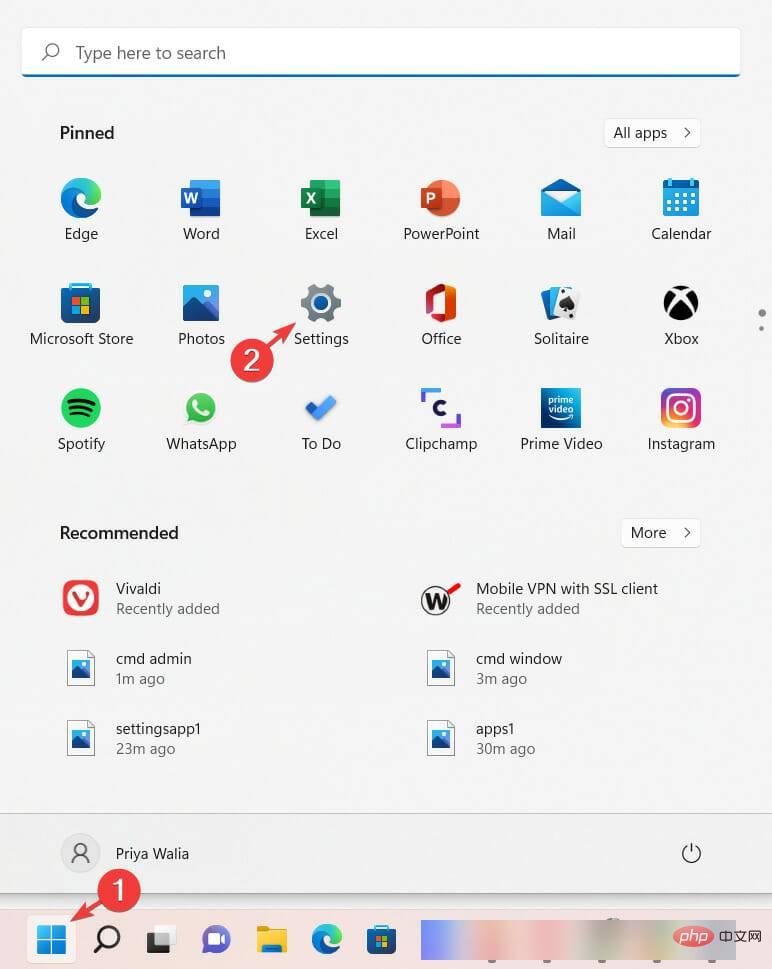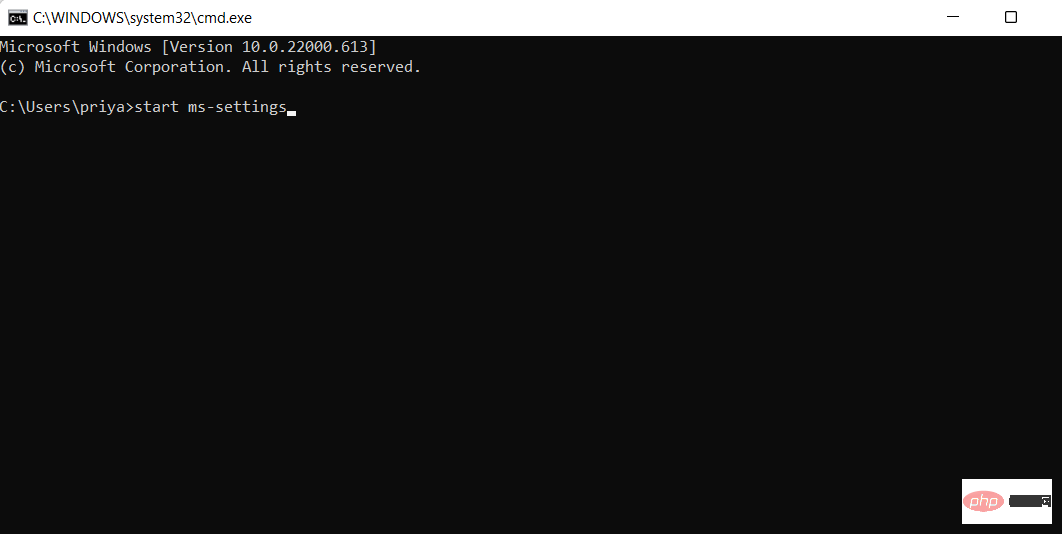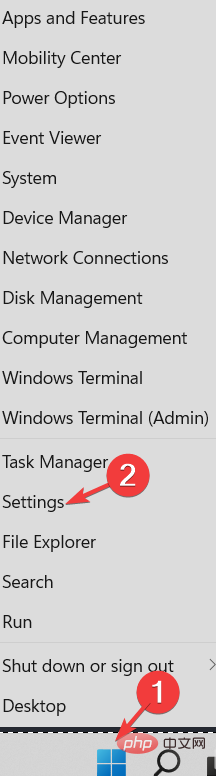Rumah >masalah biasa >Apl Tetapan Windows 11: Bersepadu, tiada muat turun diperlukan
Apl Tetapan Windows 11: Bersepadu, tiada muat turun diperlukan
- 王林ke hadapan
- 2023-04-13 13:31:101770semak imbas
Windows 11 membawa banyak perubahan dan peningkatan berbanding pendahulunya, yang boleh anda lihat dengan mudah dalam ulasan terperinci Windows 11 kami. Salah satu perubahan ialah kurang bergantung pada Panel Kawalan dan lebih banyak pada tetingkap Tetapan.
Apl Tetapan terbina dalam Windows 11, tiada muat turun diperlukan.
Aplikasi ini telah menjadi ruji komputer Windows sejak sekian lama, tetapi ia masih bukan perisian yang paling mudah untuk digunakan. Di antara bahagian yang berbeza dan keupayaan carian terhad, mungkin agak sukar untuk mencari jalan anda.
Nasib baik, apl Tetapan tidak datang tanpa beberapa helah untuk membantu anda mencari perkara yang anda cari.
Apl Tetapan saham Windows 10 menyukarkan untuk mencari dan mengurus kerana pilihannya sangat mengelirukan. Dalam Windows 11, ia telah direka semula dari bawah dengan kesederhanaan dalam fikiran, menjadikannya lebih mudah untuk pengguna memahami.
Apakah ciri utama apl Tetapan Windows 11?
Apl Tetapan Windows 11 ialah versi Panel Kawalan yang dipermudahkan. Ia mempunyai semua ciri yang sama tetapi lebih mudah digunakan dan dinavigasi.
- Tetapan, apl semua-dalam-satu yang membolehkan anda mengkonfigurasi segala-galanya daripada penampilannya kepada cara anda menyambung ke Internet atau menambah akaun. Di sini anda boleh menyesuaikan penampilan, menyambungkan peranti, mengkonfigurasi tetapan rangkaian dan menukar tetapan bahasa.
- Bar carian di bahagian atas halaman kini termasuk serbuk roti untuk butang submenu navigasi, menjadikannya lebih mudah untuk mencari apa yang anda cari dalam menu.
- Ia juga mempunyai bahagian untuk mengurus tetapan privasi dan keselamatan. Ini dipanggil bahagian Privasi, dan ia mengandungi ciri seperti lokasi, kamera, mikrofon dan kawalan lain.
- Apl baharu ialah pusat kawalan komputer anda, menyimpan tetapan untuk kebanyakan aplikasi Microsoft, termasuk monitor, warna dan papan kekunci anda. Jika anda mempunyai peranti skrin sentuh, anda juga boleh menggunakan apl ini untuk mengkonfigurasi gerak isyarat dan pintasan sentuh.
Walaupun apl Tetapan jarang muncul dalam Windows 11, jika ini berlaku, cuba penyelesaian berikut:
Jika apl Tetapan tidak muncul dalam Windows 11, apakah yang perlu saya lakukan?
1. Jalankan imbasan SFC pantas
- Pergi ke bar carian Windows dan taip CMD untuk membuka Command Prompt .
- Dalam anak tetingkap kanan, pilih Jalankan sebagai pentadbir.

- Setelah tetingkap command prompt dibuka, taip yang berikut dan tekan Enter:
sfc/scannow
- Tunggu sehingga proses selesai dan kemudian mulakan semula komputer anda.
SFC ialah singkatan kepada System File Checker. Ia adalah utiliti terbina dalam Windows yang menyemak sebarang fail sistem yang rosak atau hilang dan membaikinya jika terdapat sebarang perbezaan. Oleh itu, menjalankan imbasan SFC boleh menyelesaikan isu aplikasi tetapan yang hilang.
2. Tetapkan Semula PC anda
Windows mempunyai Tetapan Semula Ciri PC ini yang memulihkan sistem kepada tetapan lalai kilang, yang boleh menyelesaikan dan membetulkan masalah yang paling biasa dan meningkatkan prestasi. Menetapkan semula juga bermakna semua fungsi lalai, seperti apl Tetapan, akan kembali pada komputer anda.
Tetapan Semula Ciri PC ini telah tersedia sejak Windows 10, dan pada Windows 11 ia juga membenarkan anda memasang semula Windows dengan berbilang pilihan.
Sebagai contoh, anda boleh memulihkan sistem anda kepada tetapan kilang sambil mengekalkan fail dan tetapan, atau memadamkannya sepenuhnya untuk meningkatkan penggunaan memori, prestasi aplikasi atau penggunaan bateri.
Bagaimana untuk membuka apl Tetapan pada Windows 11?
1. Melalui pintasan papan kekunci yang cantik
- Tekan kombinasi kekunci Windows+I pada papan kekunci anda.

Ini akan membuka apl Tetapan untuk anda dalam tab berasingan.
Microsoft mereka bentuk apl Tetapan dalam Windows 11 agar lebih mudah diakses dan anda boleh membukanya dengan pintasan papan kekunci.
2. Melalui Menu Mula
- Pertama, klik pada kekunci Windows pada papan kekunci anda.
- Kemudian, cari pintasan tetapan yang disematkan lalai dalam menu dan klik padanya.

Sebaik sahaja anda melakukan ini, apl Tetapan akan muncul pada skrin komputer anda.
Dalam Windows 11, menu Mula telah direka bentuk semula. Walau bagaimanapun, ia masih membenarkan anda membuka tetapan. Untuk melakukan ini, ikuti langkah di atas.
3. Menggunakan kotak dialog Run
- tekan Windows+ dan taip CMD dalam kotak dialog R.
- Kemudian, masukkan arahan berikut dan tekan Enter:
start ms-settings:
Tetingkap aplikasi Tetapan akan muncul pada skrin komputer anda mulakan.
Ingat bahawa kotak dialog Run ialah antara muka khas yang boleh anda gunakan untuk mengakses program yang tidak dapat diaktifkan oleh pintasan biasa. Ia juga boleh digunakan untuk membuka apl Tetapan.
4 Tekan
Windows- +
- X serentak melalui menu Win-X . Anda juga boleh klik kanan butang Mula dan pilih Tetapan.

Sebaik sahaja anda melakukan ini, apl Tetapan akan dibuka pada skrin anda.
Menu WIN-X dalam Windows 11 mengandungi pintasan ke alat sistem penting dan pelbagai program, termasuk Tetapan.
Anda boleh mengkonfigurasi dan mengawal cara komputer anda berjalan dalam apl Tetapan. Apl ini disusun dalam jubin berbeza yang mewakili pelbagai kategori tetapan, seperti Sistem, Peranti, Rangkaian & Internet, Pemperibadian dan Akaun.
Dalam setiap kategori ini, terdapat subkategori lanjut yang meliputi kawalan tetapan individu. Sesetengah tetapan tersedia di berbilang lokasi.
Selain itu, Tetapan ialah apl Windows 11 terbina dalam dan tidak memerlukan sebarang muat turun. Ia memastikan sistem anda sihat dengan cadangan.
Atas ialah kandungan terperinci Apl Tetapan Windows 11: Bersepadu, tiada muat turun diperlukan. Untuk maklumat lanjut, sila ikut artikel berkaitan lain di laman web China PHP!